ホームページ >システムチュートリアル >Windowsシリーズ >w10 システムでアップデートを完全にオフにする方法
w10 システムでアップデートを完全にオフにする方法
- PHPz転載
- 2023-12-23 08:18:461088ブラウズ
w10 システムのアップデートを完全にオフにする方法は、最近多くのネチズンが答えを探している質問です。w10 システムのアップデート機能は、ユーザーの同意なしに w10 システムの最新のアップデートを自動的にアップデートできます。問題点: しかし、ユーザーのニーズが異なるため、W10 システムのアップデート機能は依然として一部のユーザーに多大な問題をもたらしています。今日、エディターは画像とテキストを含む詳細なチュートリアルを提供します。 win10アップデートを強制終了しましたので、困っている方はぜひご覧ください。

w10 システムが完全にシャットダウンします 更新方法:
操作手順:
1、キーボードの win R を押してファイル名を指定して実行を開きます。
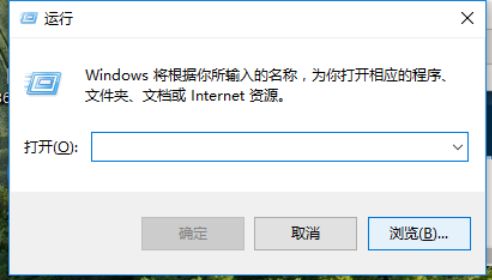
2、「services.msc」と入力し、[OK] をクリックします。
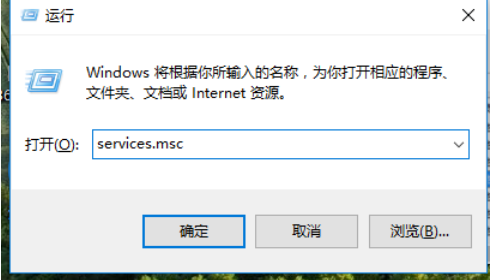
3. ポップアップ サービスで、「Windows Update」を見つけます。
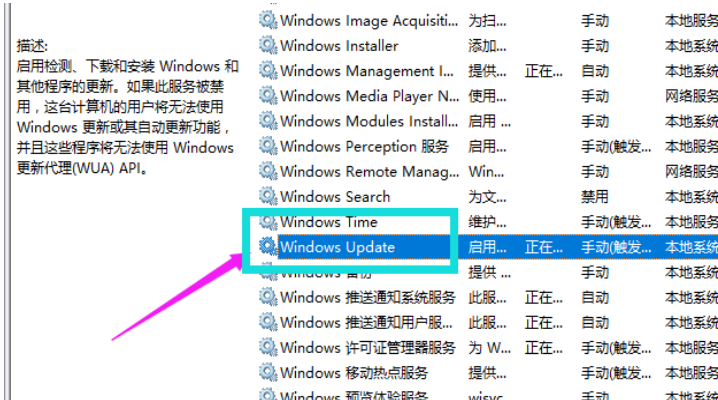
4. それをダブルクリックします。 「タイプ」で「無効」を選択し、「適用」をクリックします。

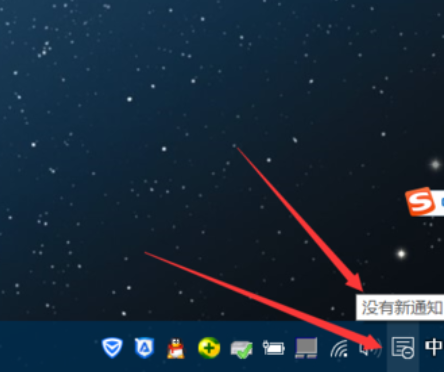
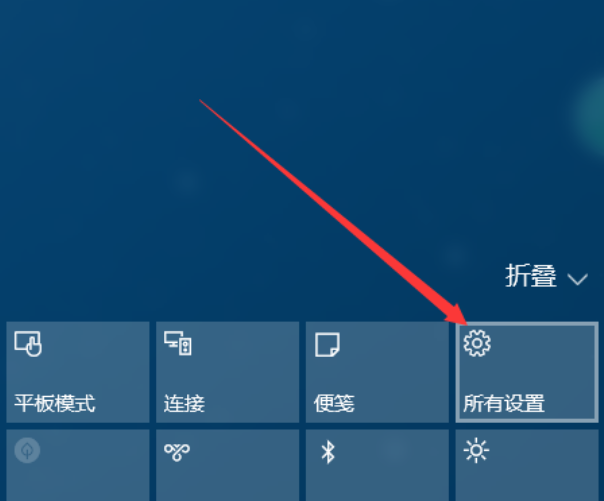
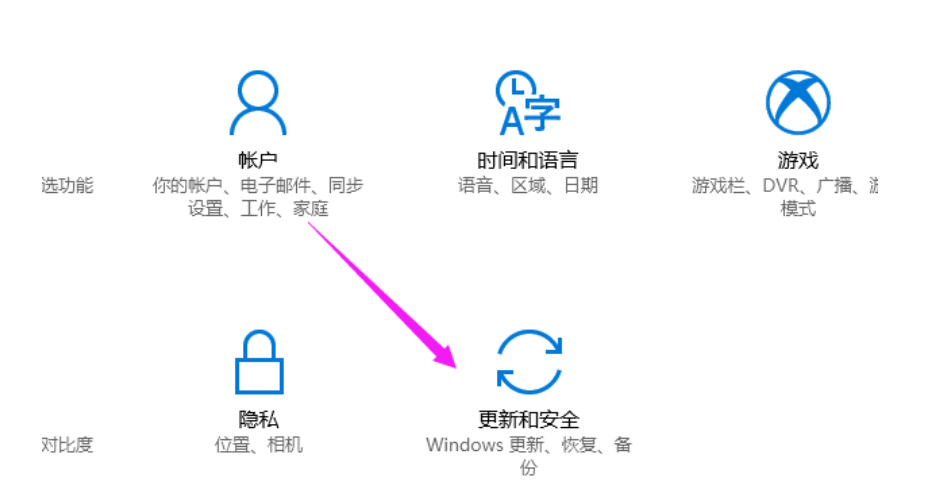

以上がw10 システムでアップデートを完全にオフにする方法の詳細内容です。詳細については、PHP 中国語 Web サイトの他の関連記事を参照してください。
声明:
この記事はsomode.comで複製されています。侵害がある場合は、admin@php.cn までご連絡ください。

